哈Ha! 我们很高兴地宣布,Windows Terminal的下一个更新已发布! 新产品包括:动态配置文件,级联设置,更新的UI,新的启动选项等等。 削减更多细节!
与往常一样,可以在
Microsoft Store ,
Microsoft Store for Business和
GitHub上下载终端。
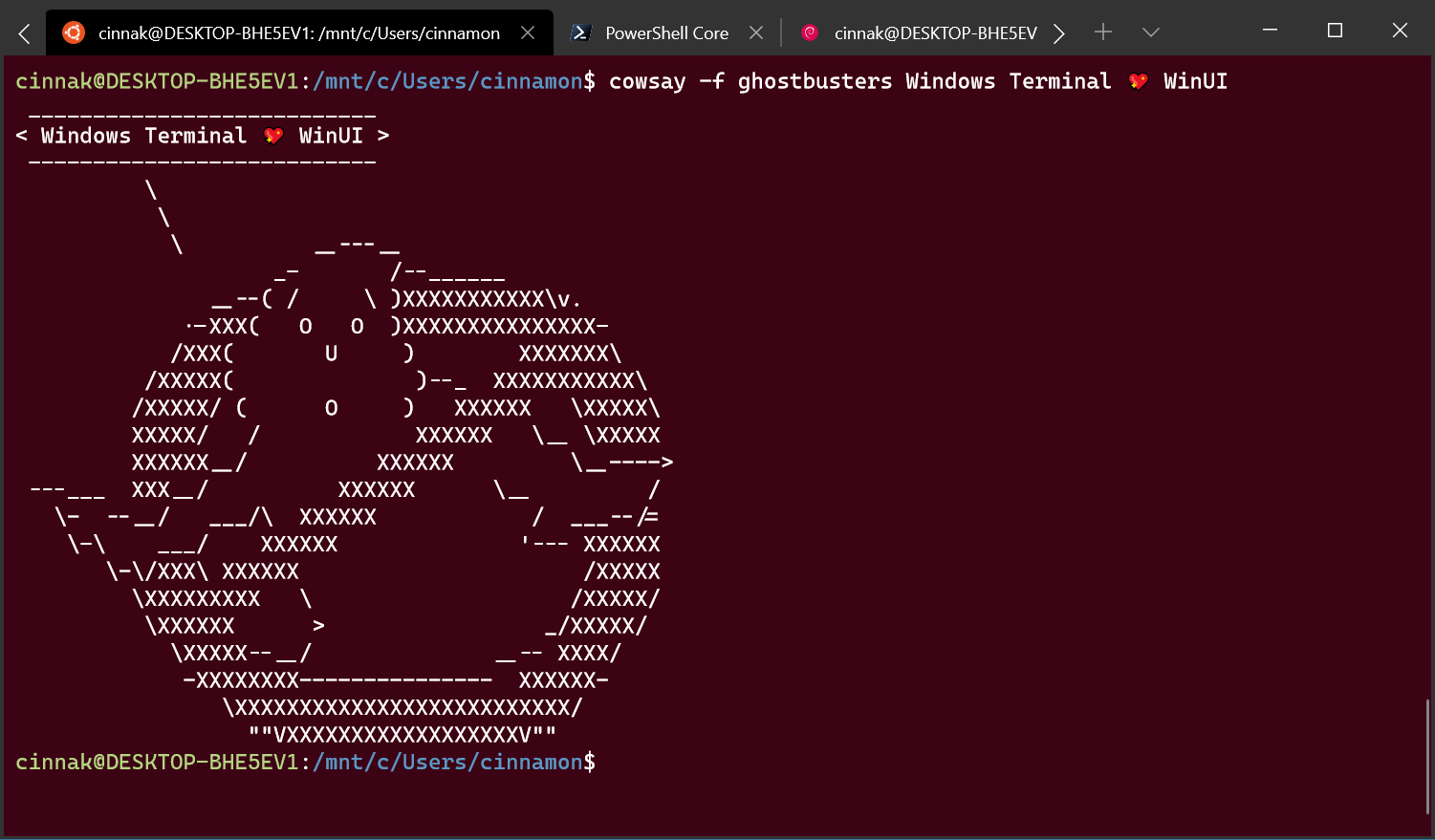
动态资料
Windows终端现在可以自动检测PowerShell Core和已安装的Linux子系统Windows(WSL)。 换句话说,如果在此更新之后安装了任何分发工具包,它将立即添加到profiles.json文件中。
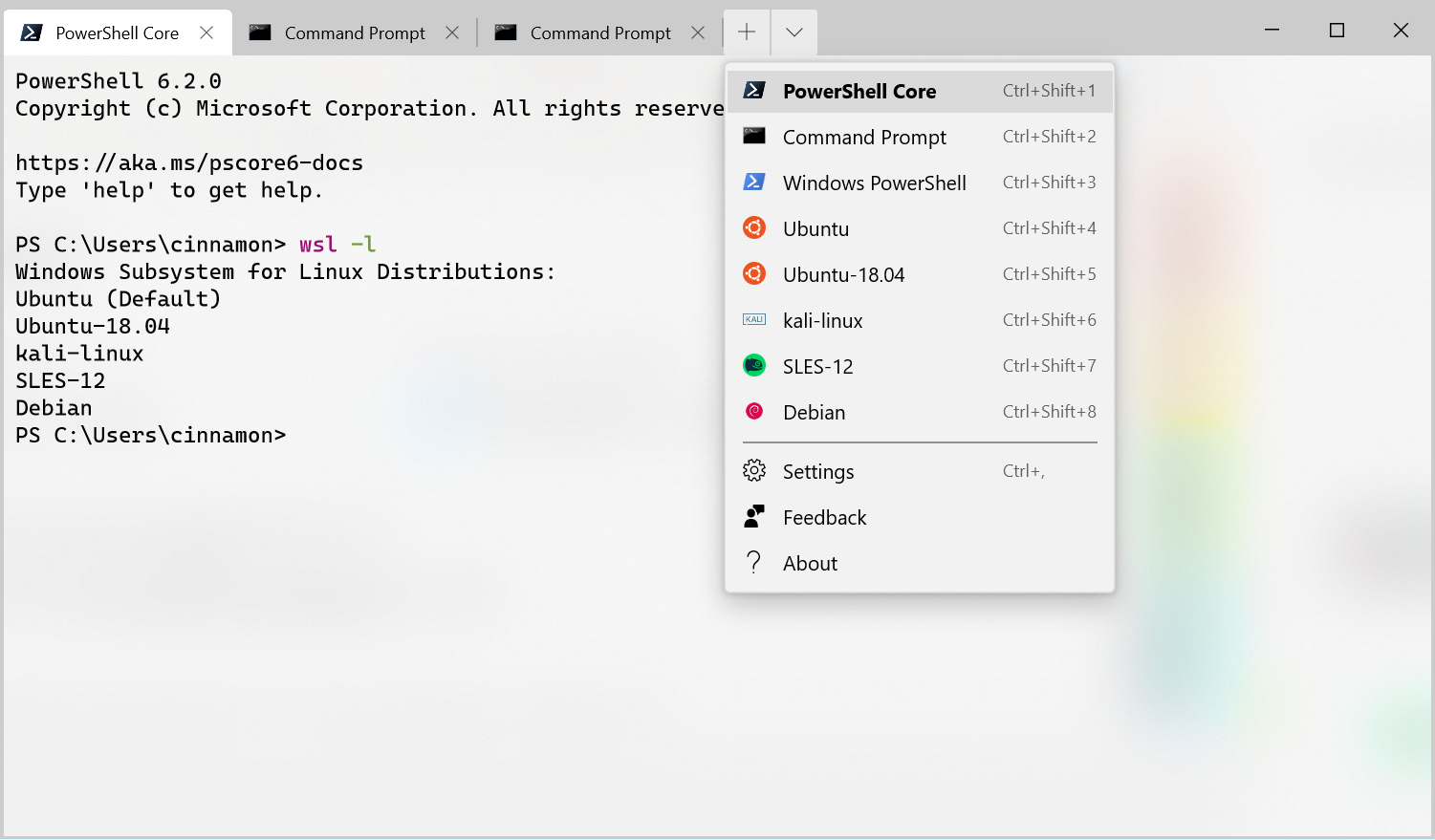 注意
注意 :如果您不希望概要文件显示在下拉菜单中,则可以将
"hidden"参数设置为
true profiles.json文件。
"hidden": true级联设置
现在,终端有了改进的设置模型。 从现在开始,它带有defaults.json文件,其中包含所有默认设置。 如果要熟悉文件的内容,请按住
Alt ,然后按下拉菜单中的设置按钮。 打开的文件将自动生成,对该文件所做的更改将被忽略和覆盖。 但是,您可以根据需要将任意数量的用户首选项添加到profiles.json文件。 如果要重置设置,我建议您注意斯科特·
汉塞尔曼 (Scott Hanselman,
@shanselman )的
出色文章,该
文章发表在他的博客上。
如果您向profiles.json添加新的配置文件,方案,键绑定或全局参数,那么它将被视为添加的参数。 如果您使用与现有GUID匹配的GUID创建新的配置文件,则新的配置文件将替换旧的配置文件。 如果defaults.json文件具有您要拒绝使用的键绑定,请在profiles.json中将此绑定设置为
null 。
{
"command": null, "keys": ["ctrl+shift+w"]
}新的启动选项
现在,您可以将终端配置为持续全屏运行,或在屏幕上设置其初始位置。 通过添加全局参数
"launchMode"可以将终端配置为全屏运行。 此参数可以是
"default"或
"maximized" 。
"launchMode": "maximized"如果要设置终端在屏幕上的初始位置,请添加
"initialPosition"作为全局参数,并指定X和Y坐标(以逗号分隔),例如,如果要使终端从主屏幕的左上角开始,请添加在profiles.json条目中:
"initialPosition": "0,0"注意 :如果使用多个监视器,并且希望终端在主监视器的左侧或上方启动,则必须使用负坐标。
更新的用户界面
终端的界面变得更好。 在终端
WinUI中使用的TabView已更新至版本2.2。 此版本具有最佳的色彩对比,在下拉菜单和选项卡分隔符中具有圆角。 此外,现在,一旦打开大量选项卡,便可以使用按钮滚动这些选项卡。
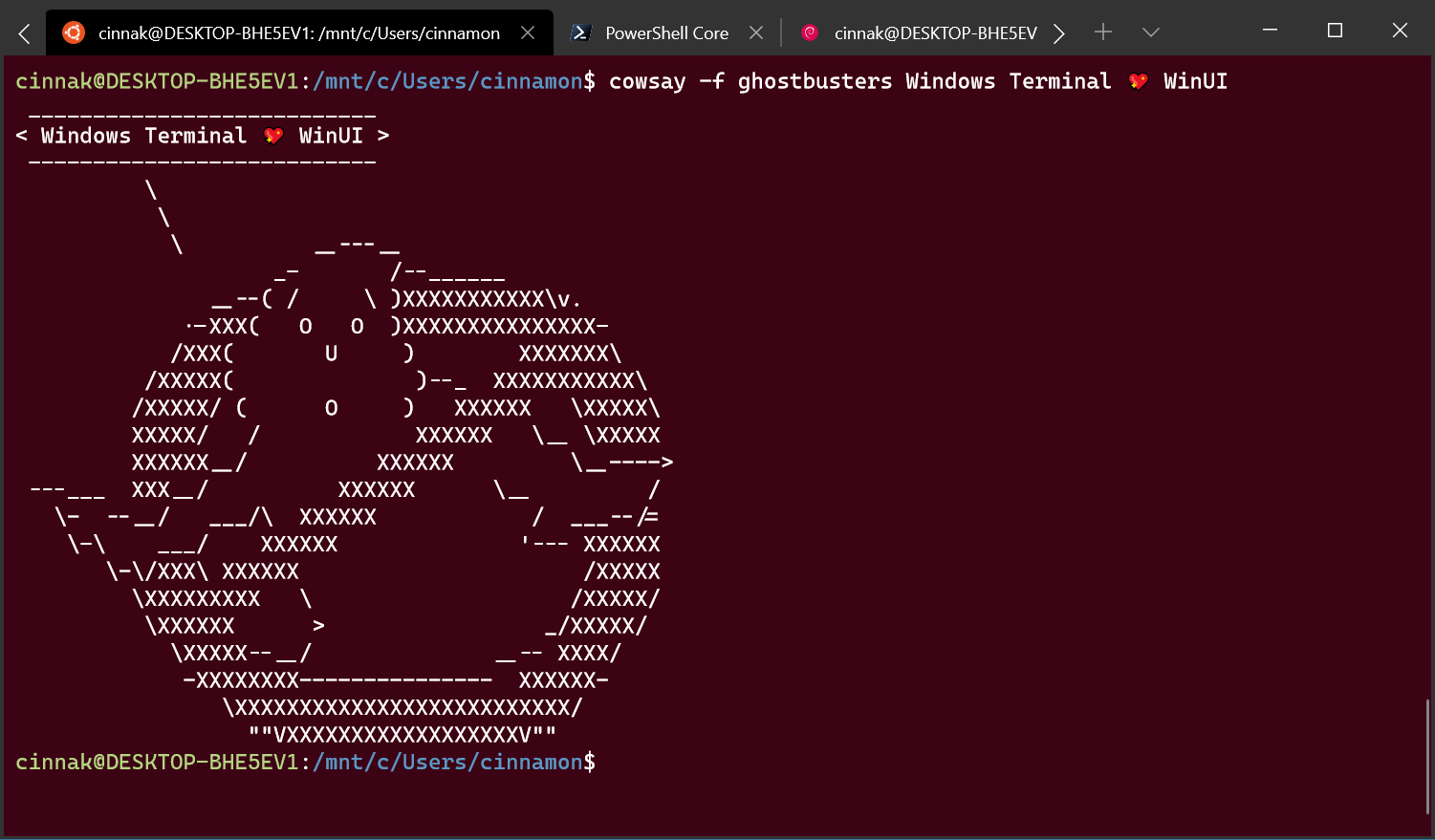
修正错误
- 现在,您可以双击选项卡栏以全屏显示窗口。
- 修复了导致复制和粘贴新行时出现问题的错误;
- HTML复制不再使剪贴板保持打开状态;
- 现在,您可以使用名称长度超过32个字符的字体了。
- 同时启动两个选项卡时,不再发生文本失真;
- 总体稳定性得到改善。
总结
如果您有任何疑问,或者只是想分享您对Terminal的印象,请随时在Twitter上写Kayla(
@cinnamon_msft )。 此外,如果您有任何问题或希望,可以随时通过
GitHub与我们联系。 下个月见!